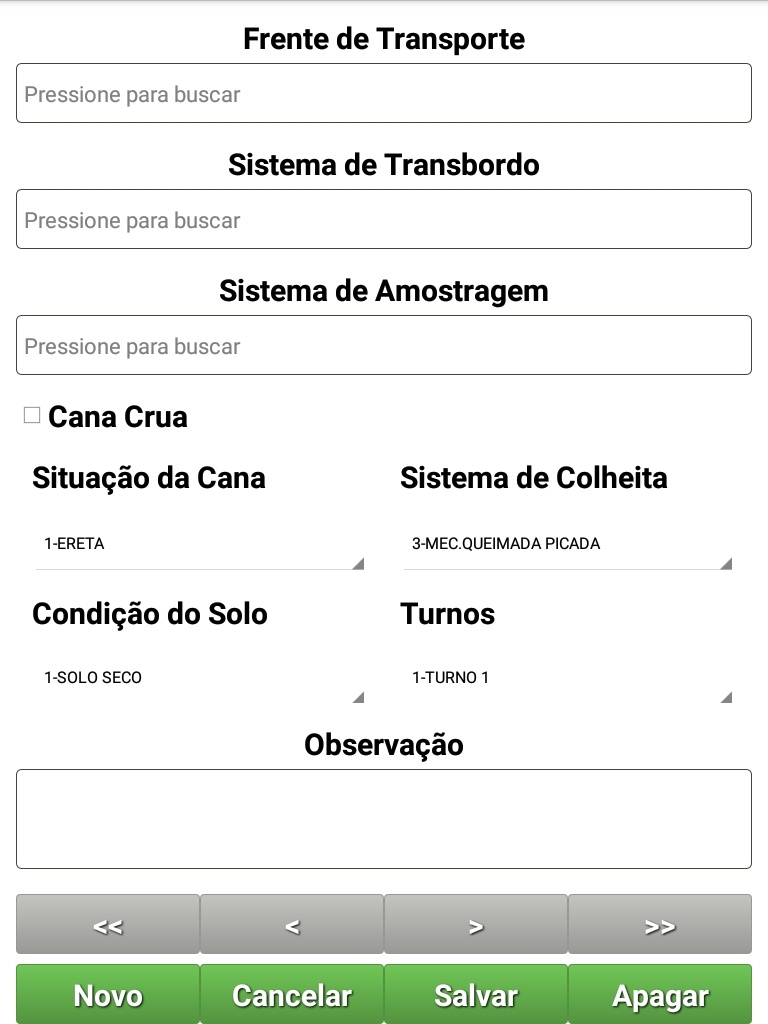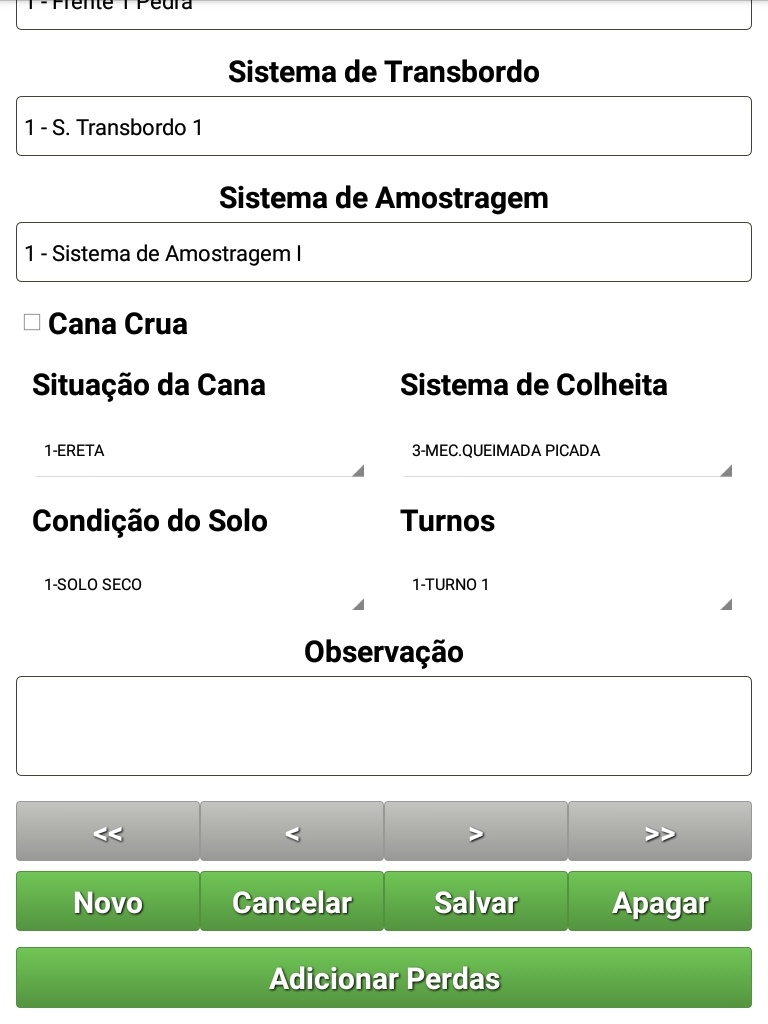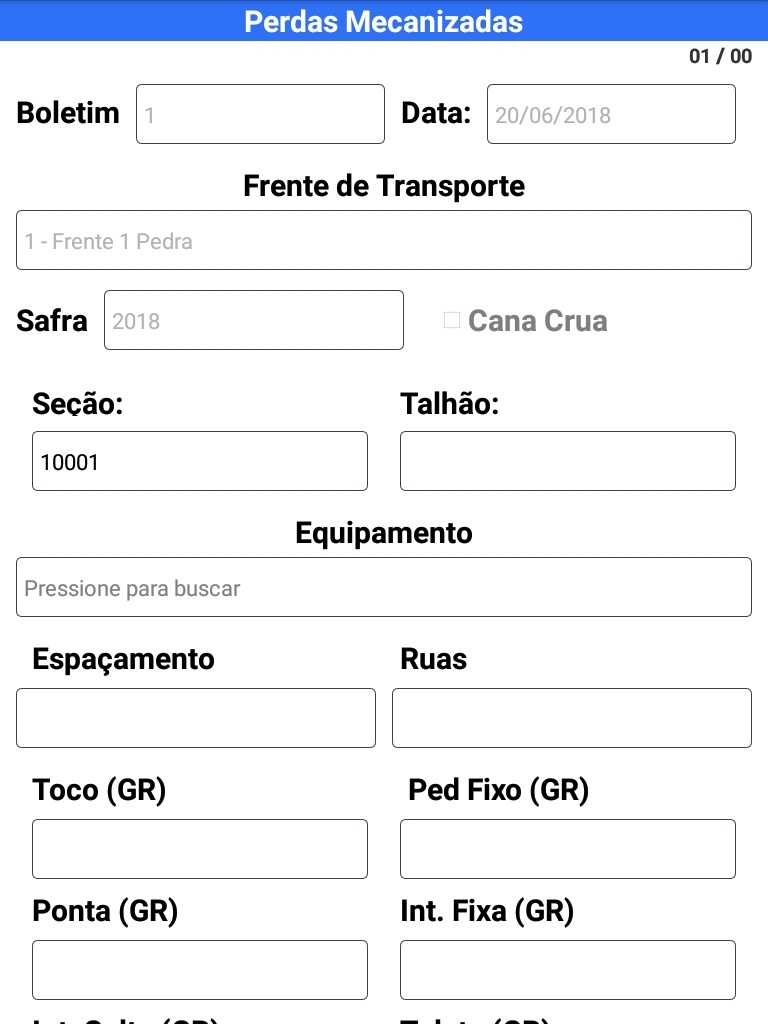Histórico da Página
Perdas Mecanizadas - MBCS_ATRC
- Visão Geral
...
- Exemplo de utilização
- Outras Ações/Ações Relacionadas:
Principais Campos e Parâmetros
01. VISÃO GERAL
Incluir, alterar ou excluir apontamentos de perdas mecanizadas
02. EXEMPLO DE UTILIZAÇÃO
Rotina de incluir apontamento de Perdas Mecanizadas no Atividades Agrícolas.
O envio para o PIMS é somente para a tabela temporária, não tem a funcionalidade de enviar o apontamento diretamente para a tabela oficial.
...
| Figura 1: Seleção de safra | Figura 2: Cabeçalho de perdas mecanizadas | Figura 3: Cabeçalho de perdas mecanizadas (cont.) | Figura 4: Botão Adicionar Perdas habilitado | Figura 5: Detalhe de perdas | Figura 6: Detalhe de perdas (cont.) |
Objetivo da tela: | Incluir, alterar ou excluir apontamentos de perdas mecanizadas |
a. Outras Ações/Ações Relacionadas:
...
Ação: | Descrição: |
| Figura (1) Selecionar safra | Define a safra da perda como a selecionada e navega para a tela de cabeçalho (Figura 2) |
| Figura (2) Pressionar o campo Fazenda | Abre a lista de fazendas sincronizadas |
| Figura (2) Pressionar o campo Seção | Abre a lista de seções sincronizadas |
| Figura (2) Pressionar o campo Frente de Transporte | Abre a lista de talhões sincronizados |
| Figura (2) Pressionar o campo Sistema de Transbordo | Abre a lista de sistemas de transbordo sincronizados |
| Figura (2) Pressionar o campo Sistema de Amostragem | Abre a lista de sistemas de amostragem sincronizados |
| Figura (2) Toque no spinner Situação da Cana | Abre a lista de situações possíveis da cana |
| Figura (2) Toque no spinner Situação da Colheita | Abre a lista de situações possíveis da colheita |
| Figura (3) Toque no spinner Condição do Solo | Abre a lista de condições possíveis do solo |
| Figura (3) Toque no spinner Turnos | Abre a lista de turnos possíveis |
| Figura (3) Toque no botão << | Navega para o primeiro apontamento |
| Figura (3) Toque no botão < | Navega para o apontamento anterior |
| Figura (3) Toque no botão > | Navega para o próximo apontamento |
| Figura (3) Toque no botão >> | Navega para o último apontamento |
| Figura (3) Toque no botão Novo | Cria um novo apontamento |
| Figura (3) Toque no botão Cancelar | Cancela a inserção ou alteração do apontamento |
| Figura (3) Toque no botão Salvar | Salva o apontamento e habilita o botão Adicionar Perdas |
| Figura (3) Toque no botão Apagar | Apaga o apontamento |
| Figura (4) Toque no botão Adicionar Perdas | Navega para a tela de Detalhe de perdas (Figura 5) |
| Figura (5) Pressionar o campo Talhão | Abre a lista de talhões sincronizados referentes à seção informada no cabeçalho |
| Figura (5) Pressionar o campo Equipamento | Abre a lista de equipamentos sincronizados |
| Figura (5) Pressionar o campo Espaçamento | Abre a lista de espaçamentos sincronizados |
| Figura (6) Toque no botão << | Navega para o primeiro detalhe |
| Figura (6) Toque no botão < | Navega para o detalhe anterior |
| Figura (6) Toque no botão > | Navega para o próximo detalhe |
| Figura (6) Toque no botão >> | Navega para o último detalhe |
| Figura (6) Toque no botão Novo | Cria um novo detalhe |
| Figura (6) Toque no botão Cancelar | Cancela a inserção/alteração do detalhe |
| Figura (6) Toque no botão Salvar | Salva o detalhe |
| Figura (6) Toque no botão Apagar | Apaga o detalhe |
b. Principais Campos e Parâmetros:
...
OBS.: Aplicação envia somente para as tabelas temporárias.
Conteúdos Relacionados:
...
.
Visão Geral
Import HTML Content
Conteúdo das Ferramentas
Tarefas